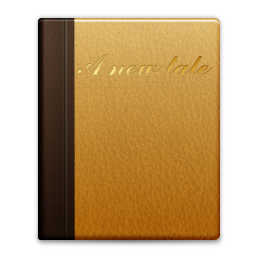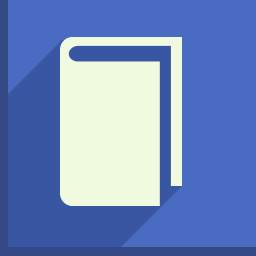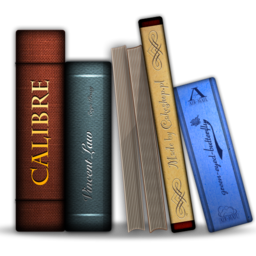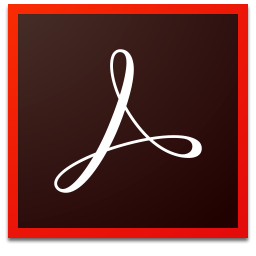Kindle Previewer(kindle预览工具)
v3.36.1 中文版大小:267.0 MB 更新:2024/05/26
类别:应用软件系统:WinAll
分类分类

大小:267.0 MB 更新:2024/05/26
类别:应用软件系统:WinAll
Kindle Previewer是一款电子书预览工具,用户可以通过这款工具预览电子书,查看电子书的布局和字体显示等;该工具为用户提供基础的电子书阅读功能,可以调整电子书的阅读方式,比如调整书籍的显示方向和字体大小等等,用户还可以通过导航功能快速切换电子书页码;Kindle Previewer的主要功能是帮助书籍作者,发行商和出版商提供便捷的书籍预览服务,一般为了确保书籍在发行之后不会有任何的排版错误或布局错误,因此在发行书籍之前,预览电子书是一件必要的事情,而这款软件则可以帮助用户直观的找到书籍中的错误并修正错误,是一个不错的书籍预览工具,需要的朋友赶紧下载吧。
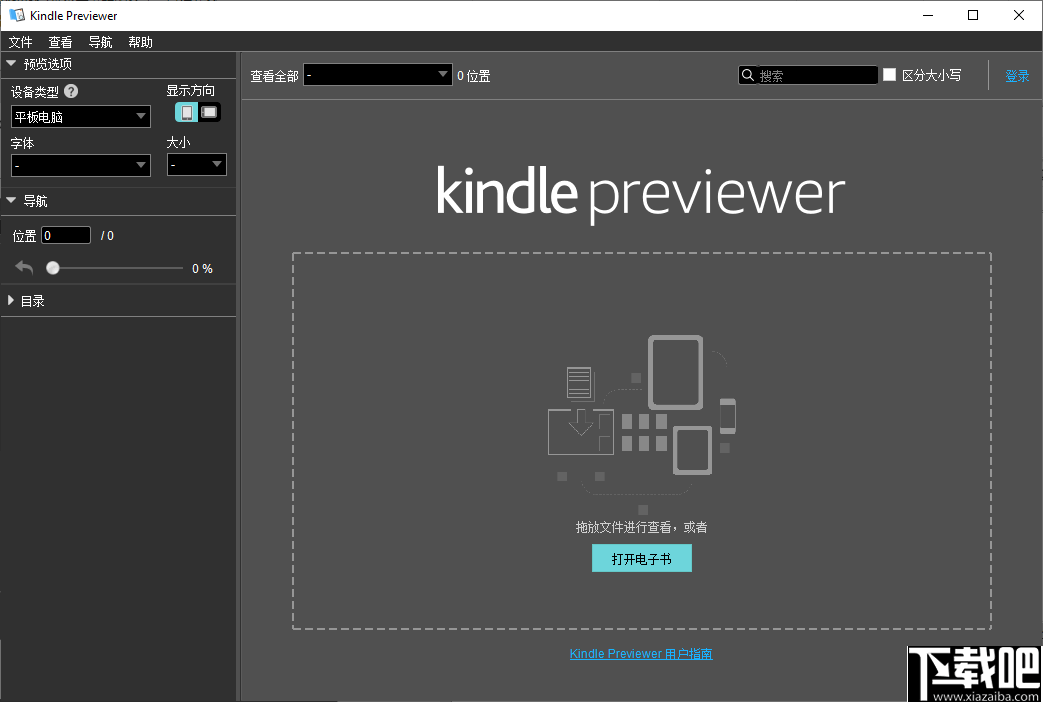
可以为作者,出版方以及发行方提供一个便捷的电子书预览方式。
可以轻松地审核不同屏幕尺寸,显示方向和字体大小的图书。
支持增强型排版附带的最新版式和版式改进,以预览书本。
支持以比较高的图像质量显示,为用户提供最佳的预览方案。
支持表格格式和字体对齐,更平滑的单词间距,断字,字距调整和连字。
支持查用来看书籍的格式,以便在格式化时和出版之前查看其最佳做法。
快速验证整体布局,并有选择地预览启用了增强排版功能的书的关键方面。
可以通过鸟瞰视角预览书籍的图像,表格,首字下沉,链接和列表,而无需遍历整本书。
借助增强的排版功能,Kindle Previewer可以更好地反映您的书籍在交付客户设备时的版式。
1、功能丰富,为用户提供全面的电子书预览解决方案。
2、使用这款软件用户可以直观便捷的预览电子书排版格式。
3、帮助作者更好的预览电子书是否存在不足的地方并修改。
4、支持中文界面,用户可以在软件中将界面调成中文。
5、多种预览方式,您可以根据自己的需求进行选择。
6、您可以快速的切换到指定的页面中,查看该页面的布局和排版。
7、您可以选择适合于设备的阅览方式,比如电脑或者是手机。
8、确保电子书发行后不会出现任何显示错误,避免给用户带来不好的阅读体验。
9、这款软件对于作者发行商和出版商来说是非常重要的一款软件。
10、使用这款软件来预览电子书,以减少电子书中容易出现的各种错误。
1、先将软件解压到电脑上。然后双击软件进行安装。
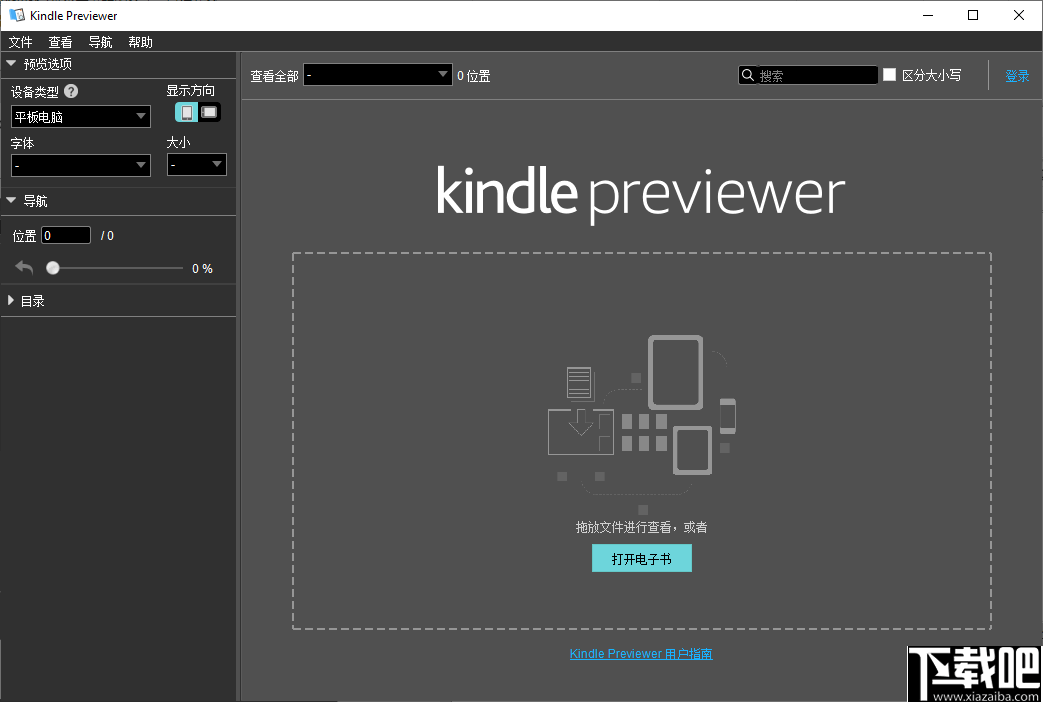
2、完成安装之后启动软件,软件界面如下所示,您可以在菜单中将软件语言切换成中文。
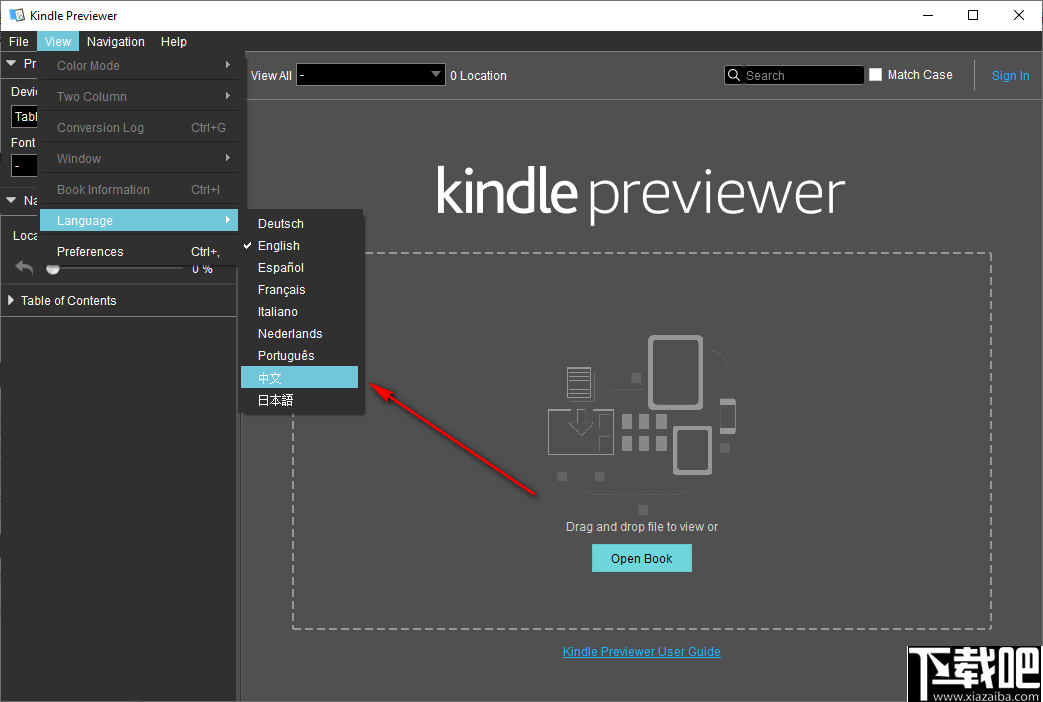
3、完成语言切换之后,直接将需要预览的书籍拖放到软件中,或者点击打开电子书按钮进行添加。
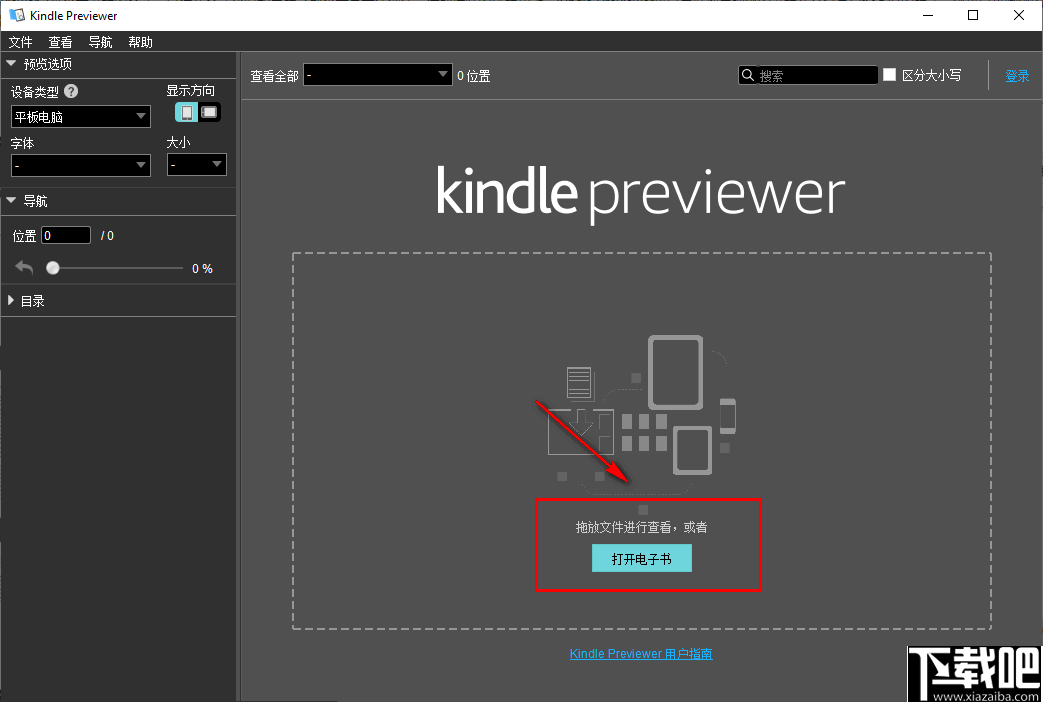
4、您可以在左上角设置预览选项。比如您可以选择预览的设备和显示方向,还可以设置它的字体大小。
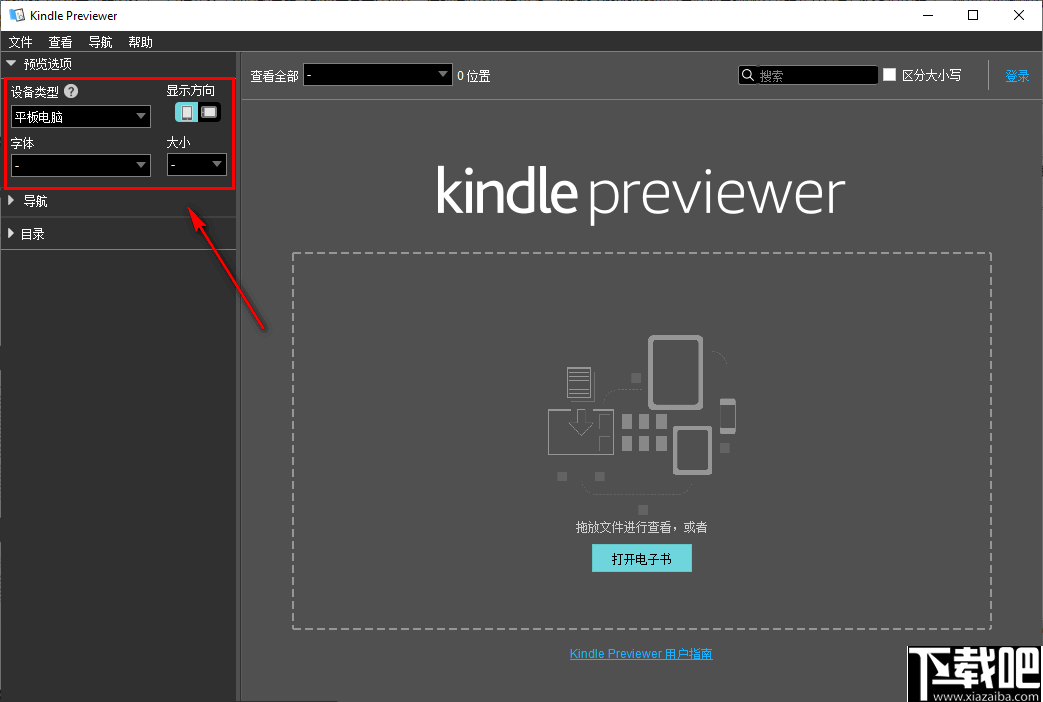
5、在导航界面中你可以快速的切换到指定的页面进行查看,非常的方便。
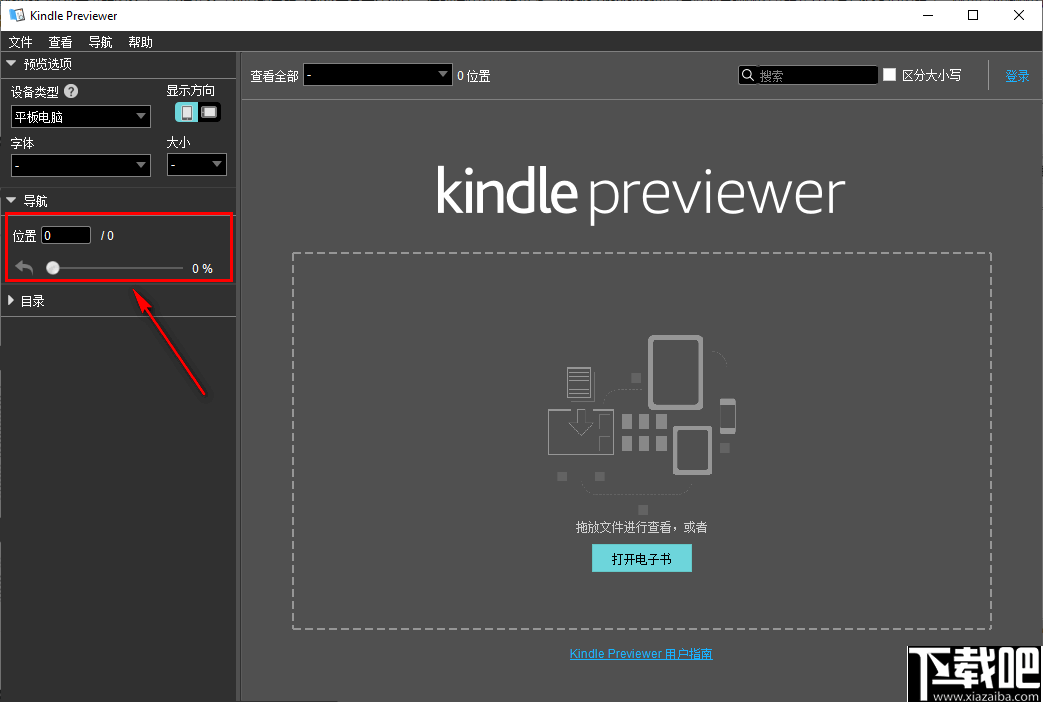
6、书籍导入,软件会自动获取书籍的目录,您可以通过书籍目录快速的找到您需要查看的章节。
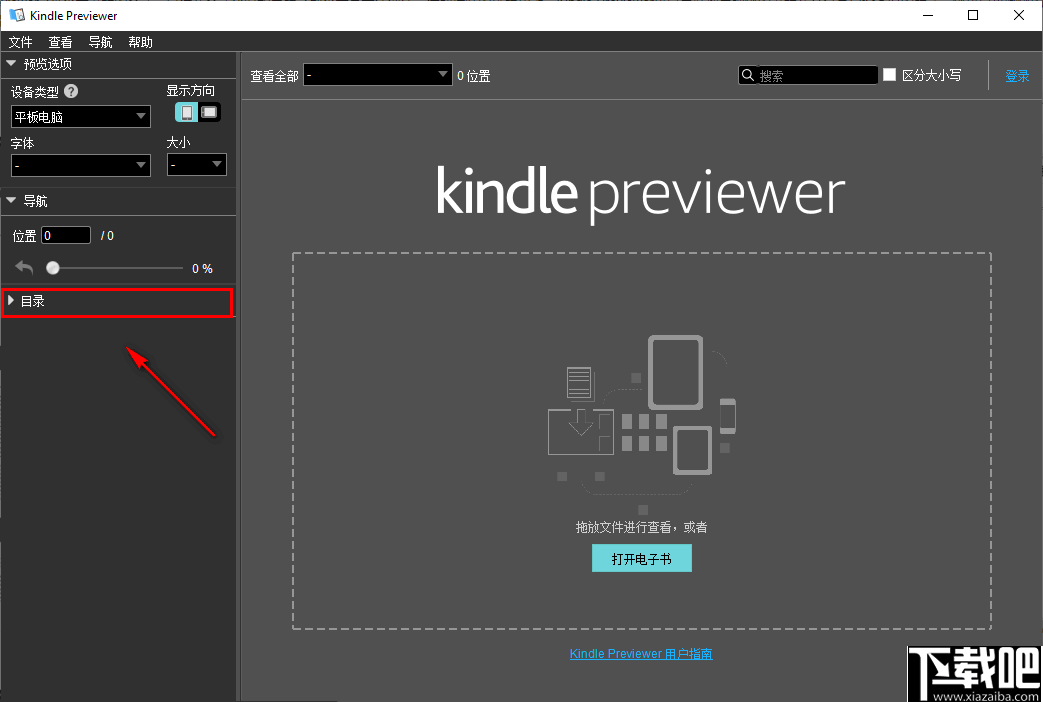
7、您可以通过顶部的搜索框查找需要浏览的书籍。
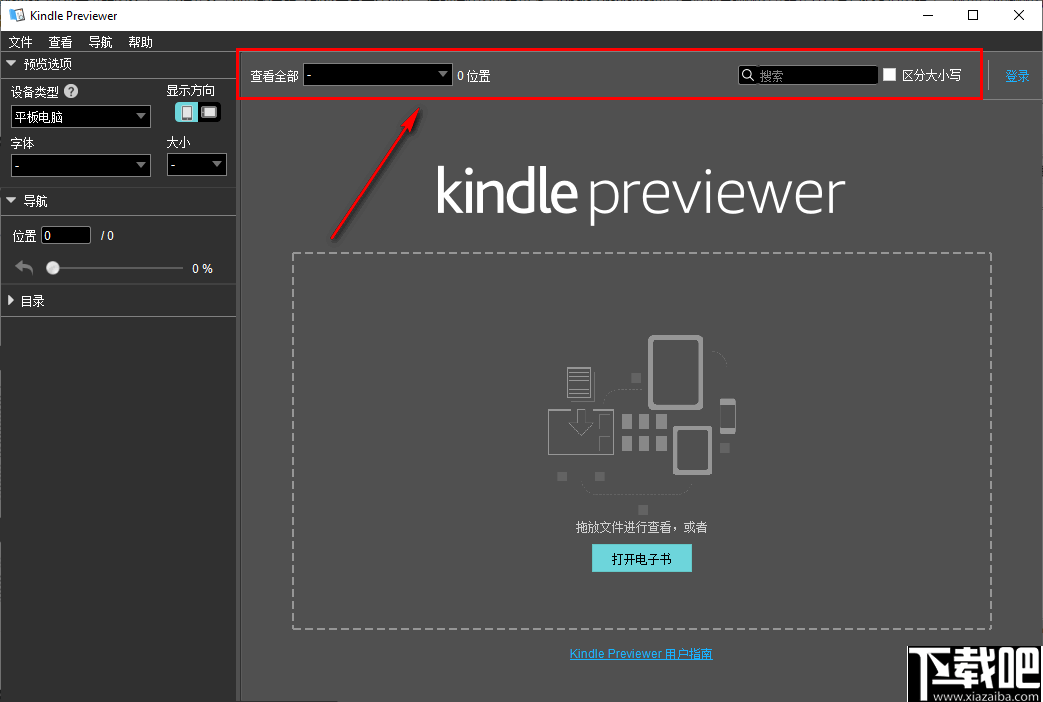
8、你可以在查看菜单下查设置书籍的色彩模式,调整浏览窗口和查看转码日志等等。
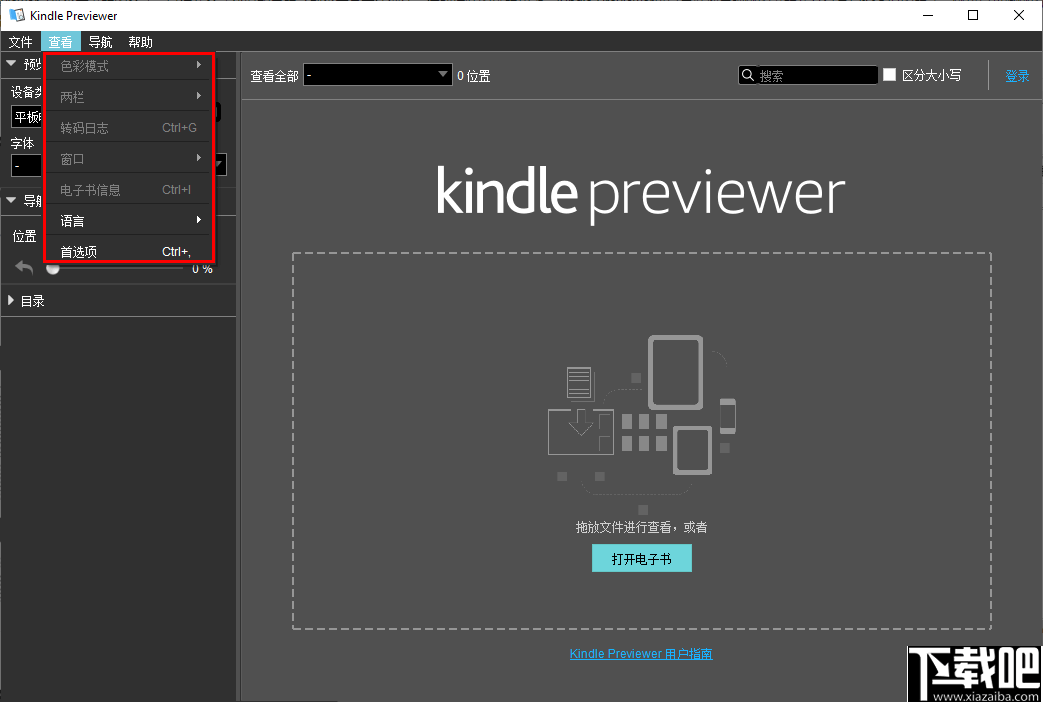
Q1。Kindle Previewer 3的新功能和改进是什么?
A1。Kindle Previewer 3的新功能和改进包括:
•鸟瞰启用了Enhanced Typesetting的书,以更快地验证整体布局。
•易于浏览的选项,无需查看整本书,即可查看图像,列表,表格和首字下沉。
•能够从命令行界面运行Kindle Previewer来验证多本书。
•定期更新,可访问增强型排版随附的最新Kindle布局和印刷功能。
•通过最新的增强型排版功能反映出交付给Kindle客户的书籍的布局。
•适用于Mac和Windows的简化安装程序,不需要您手动下载其他软件。
•无需滚动即可进行全页预览。
•能够在预览期间更改字体。
•单独的导航窗格可加快页面导航。
•更快的文本搜索,页面导航和书籍重新打开。
Q2。我如何开始使用Kindle Previewer 3?
A2。首先,下载并安装Kindle Previewer3。启动应用程序,使用 菜单>打开书本, 并按照说明打开,转换和预览书本。如果使用命令行界面,请运行' kindlepreviewer –help '以获得使用说明。您可以从菜单>帮助> Kindle Previewer 3用户指南中参阅 用户指南, 以获取更多说明。
Q3。Kindle Previewer与Microsoft Word的Kindle Create或Kindle Create Add-in有何不同?
A3。Kindle Previewer可帮助您预览和验证在发布前将书籍交付给Kindle客户时的显示方式。用于Microsoft Word的Kindle Create和Kindle Create加载项可帮助您格式化Kindle的书籍。您可以在Kindle Direct Publishing帮助页面上了解有关这两个工具的更多信息。如果您使用的是适用于Microsoft Word的Kindle Create或Kindle加载项,则可以使用内置的预览器查看针对Kindle客户的书。您不必单独下载和安装Kindle Previewer。
Q4。什么是增强排版?
A4。增强的排版功能提供了一系列的印刷和布局功能,可以带来更好的阅读体验,并且不会造成眼睛疲劳。增强型排版支持的书籍还具有独特的Kindle功能,例如Page Flip。其中的一些好处包括:
•排版-更好的首字下沉,连字,更平滑的单词间距,字距调整和连字。
•布局功能–更高质量的图像,字体对齐方式和表格格式。
•阅读体验– Page-Flip可以在阅读和渐进式下载时轻松地在书中导航,以便客户可以在仍在下载的书中开始阅读。您可以在这里阅读更多有关Page Flip的信息。
您可以在此处阅读更多有关增强版排版的好处的信息。
Q5。Kindle Previewer命令行选项有什么作用?
A5。Kindle Previewer中的命令行选项可帮助您验证多本书籍是否存在发布错误。通过提供验证状态的摘要,还可以使审核更加容易。如果您的图书支持增强型排版,则可以使用KPF文件在Kindle Previewer的图形用户界面上打开该图书,而无需重新转换。
Q6。我们如何使用Kindle Previewer作为命令行工具?
A6。您可以从Windows或Mac OS X计算机上的命令行界面手动运行Kindle Previewer。您也可以将其集成为自动化工作流程的一部分。有关详细信息,请参见用户指南的第3节。如果您安装了Kindle Previewer,请在命令行界面中运行“ kindlepreviewer –help ”以查看说明。
Q7。我们如何知道我们的书是否有错误?
A7。当您从命令行界面运行Kindle Previewer以验证多本书时,它将生成带有验证状态的摘要日志文件。它还会为每本书生成单独的日志文件,其中包含任何错误或警告。
Foxit Reader福昕PDF阅读器 应用软件102.8413.3.118.25868
详情caj云阅读 应用软件65.63 MB1.0.1.15 官方版
详情小新pdf阅读器免费 应用软件4.27 MB1.7.0.5 官方版
详情MuPDF 应用软件15.56 MB1.7a 中文版
详情Cool PDF Reader 应用软件3.49 MB3.1.6.308 官方版
详情EDFbrowser 应用软件4.24 MB1.56 官方版
详情克克PDF阅读器 应用软件2.31 MB3.2 免费版
详情读览天下读读宝 应用软件2.39 MB3.0 官方版
详情PDF-XChange Pro 应用软件77.91 MB5.5.313.1 官方版
详情StoryView 应用软件5.32 MB1.9.3.8 免费版
详情PDF编辑器 应用软件24.62 MB1.3.2 中文版
详情Nitro PDF Reader(PDF阅读器) 应用软件26.75 MB3.5.6.5 免费版
详情xps阅读器xps viewer 应用软件1.09 MB1.1.0 官方版
详情CAJViewer 应用软件39.93 MB7.2.113 官方版
详情CoolUtils PDF Combine 应用软件11.93 MB4.1.64 中文版
详情熊猫PDF阅读器 应用软件5.2 MB1.2.0.21 官方版
详情IBook阅读器 应用软件6.68 MB2.7 绿色版
详情EPUB File Reader 应用软件800 KB1.5 官方版
详情超星阅读器 应用软件9.87 MB4.1.5 官方版
详情FeedDemon 应用软件3.87 MB4.5.0 专业版
详情点击查看更多
Foxit Reader福昕PDF阅读器 应用软件102.8413.3.118.25868
详情Adobe Acrobat XI Pro 应用软件948 MB11.0.0 中文版
详情Icecream Ebook Reader pro(电子书阅读器) 应用软件28.3 MBv5.22 免费版
详情书生阅读器 应用软件20.57 MB1.0.0.0 官方版
详情Calibre(epub转txt) 应用软件233 MBv5.10.0 中文版
详情Adobe Acrobat Pro DC 应用软件545.09 MB2015.007.20033 中文版
详情Adobe Acrobat Reader DC 应用软件64.92 MB2015.007.20033 中文版
详情PDF阅读器迷你绿色版 应用软件899 KB3.4 官方版
详情Foxit Reader 应用软件4.53 MB7.1.5.425 官方版
详情Mobipocket Reader 应用软件2.26 MB6.2 中文版
详情PDF阅读器(PDF Reader) 2013 应用软件917 KB3.5 官方版
详情MDX词典转化工具 应用软件49 KB2.3 绿色版
详情fr3报表查看器 应用软件846 KB1.0 官方版
详情TXT文本专用浏览工具 应用软件312 KB1.0 官方版
详情福昕阅读器FoxitReader 应用软件27.68 MB6.0.3.524 官方版
详情Reader Library by Sony 应用软件22.72 MB3.3.00.07130 官方版
详情读读网络小说阅读专家 应用软件1.11 MB0.9 官方版
详情VB(十六进制)颜色代码与RGB互转工具 应用软件60 KB2.0 官方版
详情All in One PDF Lite 应用软件1.15 MB2010 官方版
详情Transmate 应用软件101.21 MB7.3.0.1218 官方版
详情点击查看更多
狂暴捕鱼官网504.1 休闲益智61.5MBv7.2.0
详情777水果机免费单机版 休闲益智0MBv1.0
详情开元棋盘财神捕鱼官网版下载 休闲益智54.7MBv7.2.0
详情老式水果机单机版 休闲益智0MBv1.0
详情水果机投币游戏机单机版免费版 休闲益智0MBv1.0
详情震东济南棋牌官方网站安卓版 休闲益智61.5MBv7.2.0
详情欢乐拼三张单机版2025 休闲益智61.5MBv7.2.0
详情狂暴捕鱼官网有330.3版本官方 休闲益智61.5MBv7.2.0
详情彩民之家44666 生活服务68.2MBv1.7.1
详情波克城市棋牌 休闲益智61.5MBv7.2.0
详情狂暴捕鱼官网504.1版 休闲益智61.5MBv7.2.0
详情禅游斗地主下载抖音 休闲益智61.5MBv7.2.0
详情炸金花下载官方下载 休闲益智61.5MBv7.2.0
详情ky棋牌苹果版本 休闲益智61.5MBv7.2.0
详情彩虹多多专享版 生活服务33.2MBv9.9.9
详情心悦吉林麻将完整版 休闲益智0MBv1.0
详情老式水果机下载手机版 休闲益智0MBv1.0
详情彩虹多多彩票正版 生活服务33.2MBv9.9.9
详情老式水果机下载 休闲益智0MBv1.0
详情888彩票网 生活服务33.2MBv9.9.9
详情点击查看更多